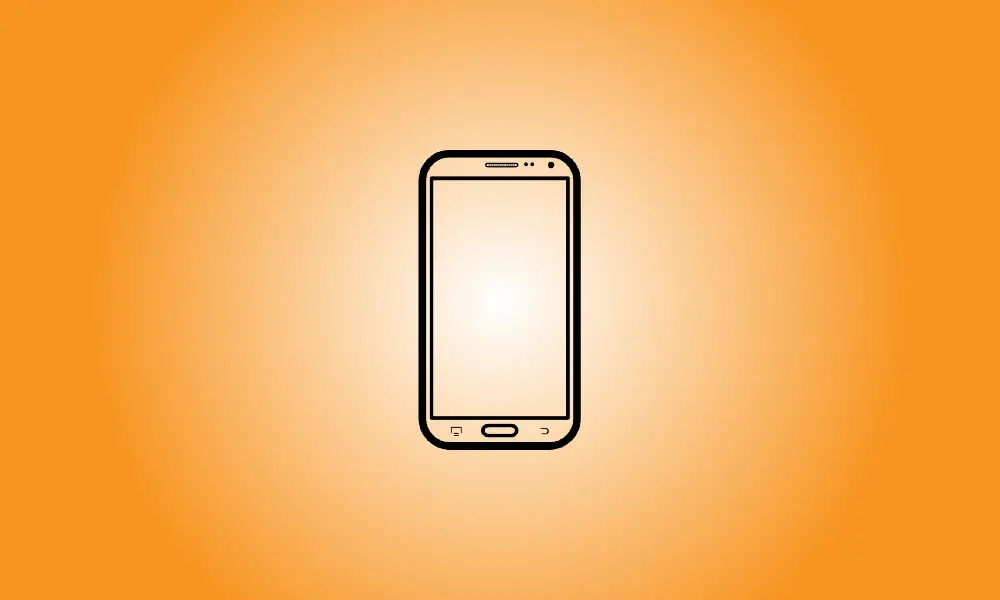Introducere
Cu Android 12, Google a introdus o nouă modalitate de a personaliza aspectul telefonului. Modifică tema în funcție de culorile imaginii de fundal. Puteți folosi această funcție și dacă aveți un dispozitiv Samsung Galaxy care rulează One UI 4.
Implementarea de către Samsung a „Material You” diferă semnificativ de cea a Google. Este diferit de temele disponibile din Galaxy Store. Pentru a utiliza paletele de culori bazate pe tapet, trebuie să utilizați tema implicită a dispozitivului.
Ce este exact „Paleta de culori” a unui telefon Samsung Galaxy
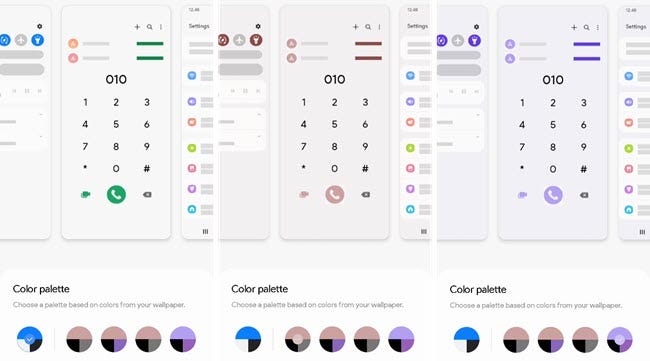
Înainte de a merge mai departe, să clarificăm despre ce vorbim. „Paleta de culori” este în esență o colecție de culori bazată pe tapetul dvs. Aceste culori sunt apoi folosite în întreaga interfață de utilizator a telefonului.
Paleta de culori este aplicată la butoanele Setări rapide, la culoarea de fundal a nuanței de notificare și la culorile din aplicațiile de sistem, cum ar fi Telefon și Setări. Este o modalitate mai subtilă de a schimba aspectul fără a te angaja într-o temă cu drepturi depline.
Cum se modifică schema de culori
În primul rând, asigurați-vă că utilizați un tapet care vă place. Aici veți găsi opțiunile pentru paleta de culori. Când ați terminat, glisați în jos din partea de sus a ecranului o dată și atingeți pictograma roată.
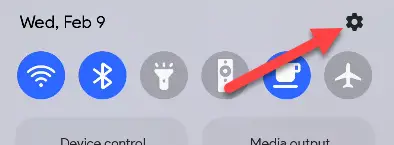 ]
]
Apoi, în Setări, navigați la secțiunea „Tapet și stil”.
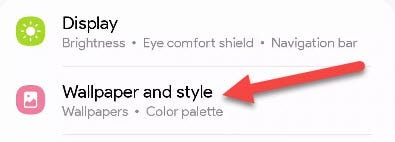
Alegeți „Paletă de culori” acum. Dacă nu ați făcut-o deja, vi se va oferi opțiunea de a utiliza tema implicită a dispozitivului.
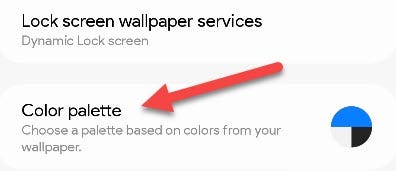
Vi se vor prezenta cinci palete de culori diferite din care să alegeți. Atingeți-le pentru a vedea cum vor apărea culorile în zona de previzualizare de mai sus.
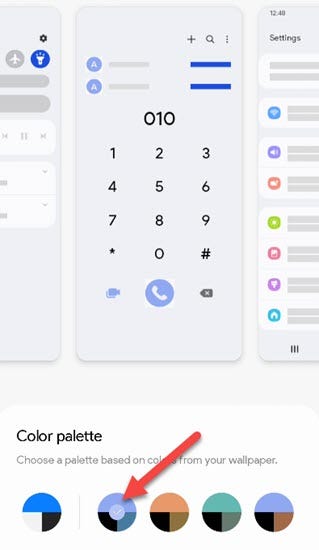
Al doilea lucru pe care îl puteți face este să personalizați pictogramele aplicației. Acest lucru se aplică numai aplicațiilor Samsung în momentul scrierii, și funcționează numai cu lansatorul implicit One UI Home.
Când ați terminat, atingeți „Terminat” pentru a salva modificările.
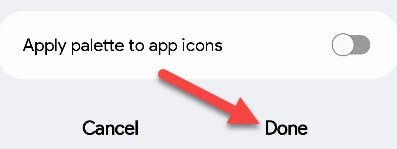
Asta e tot! Aceste modificări subtile de culoare pot fi găsite pe tot telefonul. Nu este o schimbare majoră, dar este grozav să vezi că culorile tapetului tău se răspândesc în mai multe zone. Telefoanele Samsung au o multitudine de opțiuni de personalizare, iar aceasta este doar una alta.